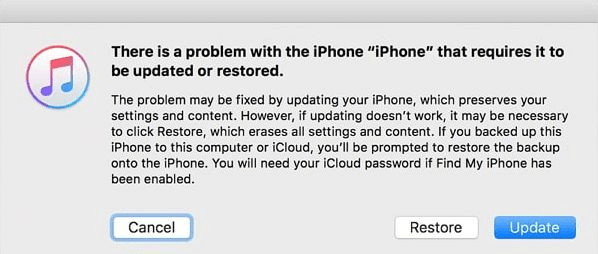Zusammenfassung:
Wenn Sie die Meldung 'iPhone ist deaktiviert Versuchen Sie es in 1 Stunde erneut' beheben möchten, ist diese Anleitung genau das Richtige für Sie. Es werden mehrere Lösungen vorgestellt, um diesen Zustand zu umgehen.
- Hauptinhalt:
- Bypass iPhone ist deaktiviert Versuchen Sie es erneut in 1 Stunde ohne iTunes
- Umgehen iPhone ist deaktiviert Versuchen Sie es erneut in 1 Stunde mit iTunes/Finder
- iPhone für 1 Stunde deaktiviert über iCloud.com reparieren
- iPhone mit Find My App für 1 Stunde deaktiviert umgehen
- Warum ist ein iPhone 1 Stunde lang deaktiviert?
- FAQs zu iPhone ist deaktiviert Versuchen Sie es in 1 Stunde erneut
- Die Schlussfolgerung
Kein iPhone-Benutzer sieht sein iPhone gerne in einem deaktivierten Zustand. Aber manchmal tun sie Dinge, die ein iPhone in einen deaktivierten Zustand versetzen. Sie fragen sich vielleicht: " Warum ist mein iPhone ohne Grund deaktiviert?" Aber keine Sorge, dieser Leitfaden ist für Sie, wenn Ihr iPhone jemals angezeigt hat "iPhone ist deaktiviert Versuchen Sie es in 1 Stunde erneut." Wir stellen mehrere Lösungen vor, um diesen Zustand zu umgehen.
Bypass iPhone ist deaktiviert Versuchen Sie es erneut in 1 Stunde ohne iTunes
Obwohl iOS mehrere integrierte Lösungen zur Behebung dieses Problems bietet, gibt es auch viele Anwendungen von Drittanbietern, die Sie zur Behebung dieses Problems verwenden können.
EaseUS MobiUnlock ist eine führende Anwendung zum Entsperren des iPhones, die Sie verwenden können, um das Problem "iPhone ist deaktiviert Versuchen Sie es in 1 Stunde erneut" zu lösen. Es hat alle Funktionen, um Ihnen zu helfen, wenn Ihr Face oder Touch ID nicht funktioniert oder Sie Ihren Passcode vergessen haben. EaseUS MobiUnlock hat eine benutzerfreundliche Oberfläche und ermöglicht es dem Benutzer, deaktivierte iPhones einfach zu umgehen. Hier sind die Details zur Behebung des Problems "iPhone deaktiviert Versuchen Sie es in 1 Stunde erneut".
Befolgen Sie diese Schritte, um Ihr Problem zu lösen:
Schritt 1. Schließen Sie Ihr iPhone, iPad oder iPod mit einem USB-Kabel an Ihren PC an und starten Sie EaseUS MobiUnlock. Wählen Sie auf der Startseite von EaseUS MobiUnlock "Unlock Screen Passcode".
Schritt 2. Sobald Ihr Gerät erkannt wurde, klicken Sie auf "Start", um fortzufahren.
Schritt 3. Klicken Sie auf "Weiter", um die Firmware für Ihr Gerät herunterzuladen. Wenn Sie über Firmware auf Ihrem Computer verfügen, klicken Sie unten im Fenster auf "Auswählen", um das Paket manuell auszuwählen.
Schritt 4. Nachdem Sie die Firmware heruntergeladen oder ausgewählt haben, klicken Sie auf "Jetzt freischalten", woraufhin ein Fenster erscheint. Geben Sie die erforderlichen Informationen in das Feld ein und klicken Sie erneut auf "Entsperren", um Ihr deaktiviertes iPhone, iPad oder iPod zu entsperren.
Schritt 5. Warten Sie geduldig, dass das Tool Ihr Gerät löscht und entsperrt. Wenn es getan hat, richten Sie Ihr iPhone, iPad, iPod und erstellen Sie ein neues Passwort.
Neben EaseUS MobiUnlock gibt es auch drei integrierte Lösungen, die Sie versuchen können, um dieses Problem zu beheben. Nachfolgend finden Sie die drei integrierten Möglichkeiten zur Behebung dieses Problems.
Umgehen iPhone ist deaktiviert Versuchen Sie es erneut in 1 Stunde mit iTunes/Finder
iTunes/Finder ist das ideale Programm, um viele Probleme mit dem iPhone zu beheben. Es ermöglicht Ihnen auch, das Problem "iPhone ist deaktiviert Versuchen Sie es in 1 Stunde erneut" zu beheben.
Benutzer mit iOS Version 10.14 oder früher können die iTunes-App für diesen Zweck verwenden. Auf der anderen Seite müssen Benutzer mit iOS-Version 10.15 oder später die Finder-App verwenden, um dieses Problem zu beheben.
Es gibt jedoch eine Sache, die Sie beachten müssen, wenn Sie iTunes verwenden, um dieses Problem zu beheben. Wie bei jeder anderen Problembehebung werden auch bei der Verwendung von iTunes alle internen Speicherdaten Ihres iPhones gelöscht. Deshalb ist es immer empfehlenswert, ein aktives Backup Ihres Smartphones zu erstellen.
So beheben Sie die Fehlermeldung "iPhone ist deaktiviert Versuchen Sie es in 1 Stunde erneut" über die iTunes/Finder-App.
Schritt 1. Versetzen Sie Ihr iPhone zunächst in den Wiederherstellungsmodus, um den Prozess zum Deaktivieren der iPhone-Umgehung einzuleiten.
Schritt 2. Verbinden Sie nun Ihr iPhone über ein USB-Kabel mit Ihrem Mac oder Windows-Gerät und starten Sie die iTunes/Finder-App.
Schritt 3. Die iTunes/Finder-App wird Ihr iPhone erkennen. Nach erfolgreicher Erkennung Ihres Geräts wählen Sie "Wiederherstellen" und warten Sie, bis das Programm Ihr Gerät wiederhergestellt hat. Es wird einige Zeit dauern, um die Daten zu löschen und Ihnen einen Neustart auf Ihrem iPhone zu ermöglichen.
![iphone muss aktualisiert werden]()
iPhone für 1 Stunde deaktiviert über iCloud.com reparieren
Eine andere Möglichkeit, das Problem mit dem deaktivierten iPhone zu beheben, ist die Verwendung von iCloud, wenn Sie keine Anwendung eines Drittanbieters oder die iTunes/Finder-App verwenden möchten. Der Prozess ist ziemlich einfach und erfordert nur ein paar Schritte, um die Dinge in ein paar Minuten zu beenden. Hier ist die Schritt-für-Schritt-Anleitung zur Behebung des Problems über iCloud.
Schritt 1. Öffnen Sie einen beliebigen Browser auf Ihrem PC oder einem anderen Smartphone und öffnen Sie icloud.com/find.
Schritt 2. Geben Sie nun die Anmeldedaten ein, z. B. Ihre Apple ID und Ihr Passwort, die Sie auf Ihrem deaktivierten iPhone haben, um sich bei Ihrem Konto anzumelden.
Schritt 3. Nachdem Sie sich in Ihrem Account angemeldet haben, klicken Sie auf "Alle Geräte", um genau das iPhone auszuwählen, wenn Sie dieselbe Apple ID auf mehreren Geräten verwenden.
Schritt 5. Sobald Sie das deaktivierte iPhone gefunden haben, klicken Sie auf "Löschen", um das Problem zu lösen.
Schritt 6. Das war's. Nehmen Sie jetzt Ihr iPhone und folgen Sie den Anweisungen, um es einzurichten.
iPhone mit Find My App für 1 Stunde deaktiviert umgehen
Die letzte Lösung auf unserer Liste, um das Problem "Telefon ist deaktiviert Versuchen Sie es in 1 Stunde erneut" zu umgehen, ist die Funktion "Mein iPhone suchen". Diese App wird normalerweise verwendet, wenn jemand sein iPhone verliert, um seine privaten Daten vor unbefugtem Zugriff zu schützen. Sie können diese App auch verwenden, um das Problem mit dem deaktivierten iPhone zu umgehen. Hier erfahren Sie, wie Sie die Funktion "Mein iPhone suchen" verwenden können, um das Problem "iPhone ist deaktiviert Versuchen Sie es noch einmal in 1" zu beheben.
Schritt 1. Rufen Sie einen beliebigen Browser auf Ihrem PC oder einem anderen Smartphone auf und öffnen Sie icloud.com. Geben Sie die Apple ID-Anmeldedaten ein, die Sie auf dem deaktivierten iPhone haben.
Schritt 2. Klicken Sie nach der Anmeldung in Ihrem Account auf "Mein iPhone suchen".
Schritt 3. Wählen Sie "Alle Geräte", um das problematische iPhone zu finden. Klicken Sie anschließend auf "iPhone löschen". Es wird ein paar Minuten dauern, bis das Problem durch die Wiederherstellung Ihres iPhones behoben ist.
![mein iphone finden]()
Warum ist ein iPhone 1 Stunde lang deaktiviert?
Es ist ein allgemeines Problem, mit dem viele iPhone-Benutzer konfrontiert sind, und es gibt nur einen Grund dafür. Diese Meldung wird auf dem Sperrbildschirm angezeigt, wenn Sie zu oft versehentlich oder absichtlich einen falschen Passcode eingegeben haben.
Wenn Ihr iPhone derzeit unter iOS 16 oder höher läuft, wird nach sieben aufeinanderfolgenden Fehlversuchen die Meldung "iPhone nicht verfügbar - versuchen Sie es in 1 Stunde erneut" angezeigt. Die Zeitdauer erhöht sich, wenn Sie immer wieder den falschen Passcode eingeben.
iPhone-Benutzer mit einer älteren Version von iOS sehen dagegen die Meldung "iPhone nicht verfügbar/Sicherheitssperre, versuchen Sie es in einer Stunde erneut", wenn sie sieben Mal hintereinander einen falschen Passcode eingeben.
Zum Glück gibt es viele Lösungen, die Sie anwenden können, um dieses Problem loszuwerden.
FAQs zu iPhone ist deaktiviert Versuchen Sie es in 1 Stunde erneut
Hier finden Sie Antworten auf die häufigsten Fragen, die Sie zu diesem Problem haben.
1. Was tun Sie, wenn Ihr iPhone für 1 Stunde deaktiviert ist?
Sie können jedes Programm eines Drittanbieters, wie z. B. EaseUS MobiUnlock, oder integrierte Funktionen wie iTunes und Find My iPhone verwenden, um Ihr iPhone zu aktivieren.
2. Kann ein deaktiviertes iPhone umgangen werden?
Ja, es gibt viele Möglichkeiten, ein deaktiviertes iPhone über iTunes, Find My iPhone usw. zu umgehen.
3. Warum ist das iPhone 1 Stunde lang nicht verfügbar?
Ein iPhone geht in einen nicht verfügbaren Zustand über, wenn Sie mehrere falsche Passcodes hintereinander eingeben.
Die Schlussfolgerung
Eine Stunde oder länger zu warten, um Ihr iPhone zu aktivieren, wenn Sie den falschen Passcode eingegeben haben, ist eine ziemlich frustrierende Erfahrung. Stattdessen können Sie eine der oben erwähnten Methoden anwenden, um ein deaktiviertes iPhone zu umgehen. Sie müssen jedoch bedenken, dass alle diese Methoden Ihren internen Speicher formatieren.